最全的git命令(详细)和对常见git操作流程讲解
奇想派 -🤵♂️ 个人主页:奇想派
👨💻 作者简介:奇想派,十年全栈开发经验,团队负责人。喜欢钻研技术,争取成为编程达人 🎖️!
🗺️学海无涯苦作舟,🛤️编程之路无悔路!
📝 如果文章对你有帮助的话,欢迎评论💬点赞👍收藏📂加关注,不胜感激!
目录🔥前言🔧git安装🚀1、git命令大全(整理成表格,方便查阅)
创建仓库命令增加 / 删除文件代码提交分支标签查看信息和历史远程同步撤销其他🎨2、Git操作流程
📝1、代码提交和同步代码📥2、代码撤销和撤销同步
一、已修改,但未暂存二、已暂存,未提交三、已提交,未推送四、已推送到远程🏷️3、其它常见操作
一、关联远程仓库二、 切换分支三、 撤销操作四、版本回退与前进五、配置属于你的Git5. 参考资料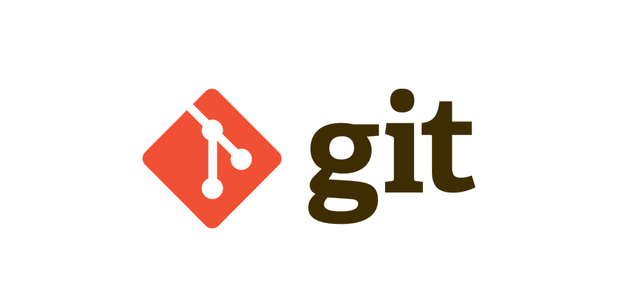
大家好,我是奇想派,耗费大量时间整理了git命令大全,和一些场景的git应用,送给大家,网上很全的git讲解,绝对值得收藏!
Git是分布式代码托管的标杆, git命令博大精深,各种玩法,可能很多人对git命令还停留在三段式(git pull 、git commit、git push),这样应付正常的提交没啥问题,但如果团队引入了分支、标签概念,需要不同分支进行各种复杂操作,暂存区和远程仓库联动操作,这时候相信不熟悉git命令的程序员肯定会手忙脚乱,很容易出错。
更何况,git也有很多黑科技操作,比如想知道今天你写了多少行代码,可以用命令:git diff --shortstat "@{0 day ago}";,想看看同僚们提交代码次数的排名,可用命令:git shortlog -sn 表示显示所有提交过的用户,按提交次数排序。
总而言之,git命令对程序员的重要性不言而喻,可以说是必学的知识点,本文参考官方的git教程,和阮一峰老师的博客文章《常用 Git 命令清单》,以及个人多年的git经验,整理的git精华讲解,绝对值得阅读,收藏起来方便后面查阅。(我也是把这文章当做字典查阅)
在这里也推荐个挺有意思的在线学习网站:https://learngitbranching.js.org/ ,动态学习每个场景,一个git场景代表一关,让大家深入了解git的精髓。🔧git安装在使用Git前我们需要先安装 Git。Git 目前支持 Linux/Unix、Solaris、Mac和 Windows 平台上运行。
Git 各平台安装包下载地址为:http://git-scm.com/downloads
本文在windows系统安装git,安装地址:https://npm.taobao.org/mirror...,安装流程不啰嗦,下载完后一直下一步即可。具体下载安装教程可参考Git 安装配置 | 菜鸟教程 (runoob.com)
🚀1、git命令大全(整理成表格,方便查阅)创建仓库命令命令说明git init初始化仓库,在当前目录新建一个Git代码库,基本上是创建一个具有objects,refs/head,refs/tags和模板文件的.git目录。git clone[url]拷贝一份远程仓库,也就是下载一个项目和它的整个代码历史。配置命令说明git config --list显示当前的Git配置git config -e [--global]编辑Git配置文件。git config [--global] user.name "[name]"git config [--global] user.email "[email address]"设置提交代码时的用户信息增加 / 删除文件命令说明
git add [file1] [file2] ...添加指定文件到暂存区git add [dir]添加指定目录到暂存区,包括子目录git add .添加当前目录的所有文件到暂存区git add -p添加每个变化前,都会要求确认<br/> 对于同一个文件的多处变化,可以实现分次提交git rm [file1] [file2] ...删除工作区文件,并且将这次删除放入暂存区git rm --cached [file]停止追踪指定文件,但该文件会保留在工作区git mv [file-original] [file-renamed]改名文件,并且将这个改名放入暂存区代码提交命令说明git commit -m [message]提交暂存区到仓库区git commit [file1] [file2] ... -m [message]提交暂存区的指定文件到仓库区git commit -a提交工作区自上次commit之后的变化,直接到仓库区git commit -v提交时显示所有diff信息git commit --amend -m [message]使用一次新的commit,替代上一次提交<br/>如果代码没有任何新变化,则用来改写上一次commit的提交信息git commit --amend [file1] [file2] ...重做上一次commit,并包括指定文件的新变化分支命令说明git branch列出所有本地分支git branch -r列出所有远程分支git branch -a列出所有本地分支和远程分支git branch [branch-name]新建一个分支,但依然停留在当前分支git checkout -b [branch]新建一个分支,并切换到该分支git branch [branch] [commit]新建一个分支,指向指定commitgit branch --track [branch] [remote-branch]新建一个分支,与指定的远程分支建立追踪关系git checkout [branch-name]切换到指定分支,并更新工作区git checkout -切换到上一个分支git branch --set-upstream [branch] [remote-branch]建立追踪关系,在现有分支与指定的远程分支之间git merge [branch]合并指定分支到当前分支git cherry-pick [commit]选择一个commit,合并进当前分支git branch -d [branch-name]删除分支git push origin --delete [branch-name]或
git branch -dr [remote/branch]删除远程分支标签命令说明git tag列出所有taggit tag [tag]新建一个tag在当前commitgit tag [tag] [commit]新建一个tag在指定commitgit tag -d [tag]删除本地taggit push origin :refs/tags/[tagName]删除远程taggit show [tag]查看tag信息git push [remote] [tag]提交指定taggit push [remote] --tags提交所有taggit checkout -b [branch] [tag]新建一个分支,指向某个tag查看信息和历史命令说明git status显示有变更的文件git log显示当前分支的版本历史git log --stat显示commit历史,以及每次commit发生变更的文件git log -S [keyword]搜索提交历史,根据关键词git log [tag] HEAD --pretty=format:%s显示某个commit之后的所有变动,每个commit占据一行git log [tag] HEAD --grep feature显示某个commit之后的所有变动,其"提交说明"必须符合搜索条件git log --follow [file]
或
git whatchanged [file]显示某个文件的版本历史,包括文件改名git log -p [file]显示指定文件相关的每一次diffgit log -5 --pretty --oneline显示过去5次提交git shortlog -sn显示所有提交过的用户,按提交次数排序git blame [file]显示指定文件是什么人在什么时间修改过git diff显示暂存区和工作区的差异git diff --cached [file]显示暂存区和上一个commit的差异git diff HEAD显示工作区与当前分支最新commit之间的差异git diff [first-branch]...[second-branch]显示两次提交之间的差异git diff --shortstat "@{0 day ago}"显示今天你写了多少行代码git show [commit]显示某次提交的元数据和内容变化git show --name-only [commit]显示某次提交发生变化的文件git show [commit]:[filename]显示某次提交时,某个文件的内容git reflog显示当前分支的最近几次提交远程同步命令说明git fetch [remote]下载远程仓库的所有变动(远程新增或删除分支都能显示)git remote -v显示所有远程仓库git config [--global] user.name "[name]"
git config [--global] user.email "[email address]"设置提交代码时的用户信息git remote show [remote]显示某个远程仓库的信息git remote add [shortname] [url]增加一个新的远程仓库,并命名git pull [remote] [branch]取回远程仓库的变化,并与本地分支合并git push [remote] [branch]上传本地指定分支到远程仓库git push [remote] --force强行推送当前分支到远程仓库,即使有冲突git push [remote] --all推送所有分支到远程仓库撤销命令说明
git checkout [file]恢复暂存区的指定文件到工作区git checkout [commit] [file]恢复某个commit的指定文件到暂存区和工作区git checkout .恢复暂存区的所有文件到工作区git reset [file]重置暂存区的指定文件,与上一次commit保持一致,但工作区不变git reset --hard重置暂存区与工作区,与上一次commit保持一致git reset [commit]重置当前分支的指针为指定commit,同时重置暂存区,但工作区不变git reset --hard [commit]重置当前分支的HEAD为指定commit,同时重置暂存区和工作区,与指定commit一致git reset --keep [commit]重置当前HEAD为指定commit,但保持暂存区和工作区不变git revert [commit]新建一个commit,用来撤销指定commit<br/>后者的所有变化都将被前者抵消,并且应用到当前分支git stash暂时将未提交的变化移除,稍后再移入git stash pop暂时将未提交的变化移除,稍后再移入其他命令说明git archive生成一个可供发布的压缩包git repack打包未归档文件git count-objects计算解包的对象数量git help或
git --helpGit帮助,查看git相关命令,如果想看某个特定命令的具体细节,可使用git [命令] --help,如 git commit --help 表示查看提交相关命令的帮助🎨2、Git操作流程
git的操作往往都不是一个命令能解决的,就比如下图所示,单单代码提交和同步代码,就涉及到6个命令的组合。
看完了git命令大全,这节列举了实际操作中的不同场景,为大家一一解答如何组合不同git命令,进行git的操作流程。
代码提交和同步代码<img width=613 height=292 alt="git代码比较和同步代码" src=https://img.beierblog.com/20220717blog/git-four-areas.png/>
代码撤销和撤销同步<img width=613 height=292 alt="git代码撤销和撤销同步" src=https://img.beierblog.com/20220717blog/git-five-states_7a70f7856af64ecfa3d4054518da5eb2.png/>
📝1、代码提交和同步代码第零步: 工作区与仓库保持一致第一步: 文件增删改,变为已修改状态第二步: git add ,变为已暂存状态$ git status
$ git add --all # 当前项目下的所有更改
$ git add . # 当前目录下的所有更改
$ git add xx/xx.py xx/xx2.py # 添加某几个文件$ git commit -m"<这里写commit的描述>"$ git push -u origin master # 第一次需要关联上
$ git push # 之后再推送就不用指明应该推送的远程分支了
$ git branch # 可以查看本地仓库的分支
$ git branch -a # 可以查看本地仓库和本地远程仓库(远程仓库的本地镜像)的所有分支$ git status
$ git add -a
$ git status
$ git commit -m 'xxx'
$ git pull --rebase
$ git push origin xxbranch` $ git diff # 列出所有的修改
$ git diff xx/xx.py xx/xx2.py # 列出某(几)个文件的修改
$ git checkout # 撤销项目下所有的修改
$ git checkout . # 撤销当前文件夹下所有的修改
$ git checkout xx/xx.py xx/xx2.py # 撤销某几个文件的修改
$ git clean -f # untracked状态,撤销新增的文件
$ git clean -df # untracked状态,撤销新增的文件和文件夹
# Untracked files:
# (use "git add <file>..." to include in what will be committed)
#
# xxx.py$ git diff --cached # 这个命令显示暂存区和本地仓库的差异
$ git reset # 暂存区的修改恢复到工作区
$ git reset --soft # 与git reset等价,回到已修改状态,修改的内容仍然在工作区中
$ git reset --hard # 回到未修改状态,清空暂存区和工作区$ git diff <branch-name1> <branch-name2> # 比较2个分支之间的差异
$ git diff master origin/master # 查看本地仓库与本地远程仓库的差异
$ git reset --hard origin/master # 回退与本地远程仓库一致
$ git reset --hard HEAD^ # 回退到本地仓库上一个版本
$ git reset --hard <hash code> # 回退到任意版本
$ git reset --soft/git reset # 回退且回到已修改状态,修改仍保留在工作区中。 $ git push -f orgin master # 强制覆盖远程分支
$ git push -f # 如果之前已经用 -u 关联过,则可省略分支名$ git init$ git remote add <name> <git-repo-url>
# 例如 git remote add origin https://github.com/xxxxxx # 是远程仓库的名称,通常为 origin $ git remote add <name> <another-git-repo-url>
# 例如 git remote add coding https://coding.net/xxxxxx $ git remote -v
# origin https://github.com/gzdaijie/koa-react-server-render-blog.git (fetch)
# origin https://github.com/gzdaijie/koa-react-server-render-blog.git (push) $ git clone <git-repo-url>
# 关联的远程仓库将被命名为origin,这是默认的。$ git remote set-url origin <your-git-url>$ git checkout -b <new-branch-name>
# 例如 git checkout -b dev
# 如果仅新建,不切换,则去掉参数 -b$ git branch
# * dev
# master # 标*号的代表当前所在的分支$ git branch -a
# * dev
# master
# remotes/origin/master$ git checkout master$ git merge <branch-name>
# 例如 git merge dev$ git push origin master
# 你可以使用git push -u origin master将本地分支与远程分支关联,之后仅需要使用git push即可。$ git pull origin <branch-name>
# 之前如果push时使用过-u,那么就可以省略为git pull$ git stash # 工作区修改暂存
$ git pull # 更新分支
$ git stash pop # 暂存修改恢复到工作区 $ git checkout <file-name> $ git checkout .$ git reset <file-name>$ git reset --hard <file-name>
# 如果是回退版本(commit),那么file,变成commit的hash码就好了。 $ git revert <commit-hash>
# 实质是新建了一个与原来完全相反的commit,抵消了原来commit的效果 $ git reflog #查看最近操作记录
$ git reset --hard HEAD{5} #恢复到前五笔操作
$ git pull origin backend-log #再次拉取代码$ git log$ git log --graph --decorate --abbrev-commit --all$ git checkout a5d88ea
# hash码很长,通常6-7位就够了$ git push origin master --force
# 或者 git push -f origin master$ git rebase -i HEAD~4
# 这个命令,将最近4个commit合并为1个,HEAD代表当前版本。将进入VIM界面,你可以修改提交信息。推送到远程分支的commit,不建议这样做,多人合作时,通常不建议修改历史。 $ git reset --hard <hash>
# 例如 git reset --hard a3hd73r
# --hard代表丢弃工作区的修改,让工作区与版本代码一模一样,与之对应,--soft参数代表保留工作区的修改。
$ git reset --hard HEAD^ $ git reset --hard HEAD^^
# HEAD^^可以换作具体版本hash值。$ git reflog
# 这个命令保留了最近执行的操作及所处的版本,每条命令前的hash值,则是对应版本的hash值。使用上述的git checkout 或者 git reset命令 则可以检出或回退到对应版本。$ git commit --amend$ git status $ git config --list $ git config --global user.name "<name>
# --global为可选参数,该参数表示配置全局信息` $ git config --global user.email "<email address>" $ git config --global alias.logg "log --graph --decorate --abbrev-commit --all"
# 之后就可以开心地使用 git log了安装
Git 安装配置 | 菜鸟教程 (runoob.com)Git Pro 2
Git Pro2英文Github仓库 (opens new window)Git Pro2中文Gitbook (opens new window)Git Pro2对应的中文Markdown版本的仓库地址 (opens new window)Git Pro中文阅读 (opens new window)其它资料
99%的时间在使用的Git命令 (opens new window)GIT分支开发模型规范 (opens new window)Git - 简明指南 (opens new window)图解 Git (opens new window)廖雪峰 : Git 教程 (opens new window)Learn Git Branching (opens new window)🚀博主个人博客网站:奇想派
🎨文章首发平台:微信公众号【编程达人】
🔥原创不易!各位小伙伴觉得文章不错的话,可以关注我,进行评论💬点赞👍收藏📂三连走起!谢谢大家!

Tags 标签
gitgithub扩展阅读
gitea和golang组合实现hook自动化部署代码
2020-10-23 13:09:34 []git切换分支不合并当前分支的修改--git stash
2021-07-28 10:28:56 [被誉为能拉起龙卷风的男人]【Git】IDEA Git Reset 选项说明
2021-07-29 04:08:51 [Feyl]我在工作中是如何使用 git 的
2021-07-28 22:03:58 [政采云前端团队]git——创建和切换分支
2021-07-28 14:32:38 [被誉为能拉起龙卷风的男人]Git的学习与使用,总结思维导图和步骤
2021-07-28 10:50:58 [挨了锤子的牛]手写 git hooks 脚本(pre-commit、commit-msg)
2021-07-29 06:19:43 [谭光志]3分钟带你了解版本控制系统的发展历史
2021-07-28 13:56:52 [MaoXianXin]git学习总结(1)
2021-07-29 06:03:34 [null]加个好友,技术交流

